
聯想thinkpad e470 win10改win7方法:準備工作
1、準備一個≥8的U盤,制作一個U盤啟動盤,制作方法可參考:PE U盤啟動盤制作方法
2、下載本站推薦筆記本專用Win7 64位旗艦版系統:WIN7 64位旗艦版系統,然后將下載好的win7系統解壓出來,將里面的.gho格式文件復制到制作好U盤啟動盤的U盤中;
3、做好備份工作,將電腦中原有的重要資料備份起來,如果你U盤大的話可以先制作好U盤啟動盤,然后將資料拷貝帶到U盤中。(因為GPT分區轉化MBR分區時數據會丟失);
聯想thinkpad e470 win10改win7方法:BIOS設置
1、開機出現Logo時點擊F1進入BIOS;
2、選擇Restart—OS Optimized Defaults,修改成Disabled,如圖:

3、點擊F9(Edge系列機型點擊Fn+F9)恢復bios默認設置,選擇Yes ,如圖:
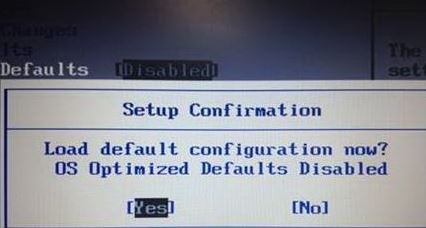
4、點擊F10(Edge系列機型點擊Fn+F10),選擇Yes保存bios設置,如圖:

5、將U盤啟動盤連接到該電腦中,然后將電腦重啟出現logo界面按下F12選擇U盤啟動,如圖:

聯想thinkpad e470 win10改win7方法:磁盤分區轉換格式以及系統安裝
1、進入U盤啟動盤,使用鍵盤上下鍵選擇【1】入PE系統;
2、打開桌面上的Diskgenius分區工具(DG分區工具);打開Diskgenius后,選擇筆記本硬盤,然后點擊“硬盤”,查看菜單中的【“轉換分區表類型為MBR格式”】選項是否灰色,如果是灰色的話那么我們就無需進行重新分區,除了C盤系統盤和桌面上的資料,重裝系統后其他磁盤中的資料都不會被清空,如果“轉換分區表類型為MBR格式”選項是可選的,則需要將整個硬盤格式化;
刪除分區:點擊“硬盤”——“刪除所有分區”,刪除前確保資料已經轉移,刪除后,點擊【保存更改】,如圖:
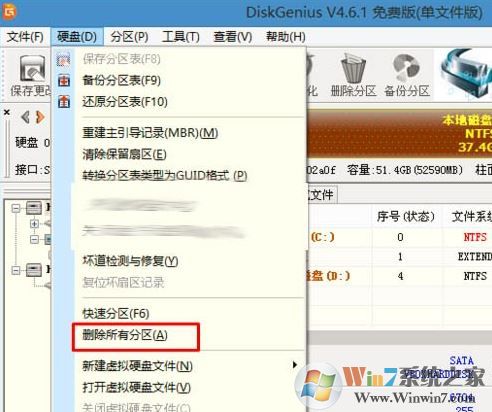
轉GPT分區為MBR格式:刪除分區后,裝換硬盤分區表類型 為 MBR 格式,同樣還是從“硬盤”——“轉換分區表類型為MBR格式”,然后保存更改(以下為圖示,此時該項為可點,如不可點說明已經轉換好了。),如圖:

重新分區:磁盤格式轉換完成后,執行快速分區,分區大小幾磁盤個數自己選擇,確保分區表類型為MbR ,及勾選了重建主引導記錄MBR,按下確定后開始分區(如果是固態硬盤或者是東芝的硬盤要進行4K對齊一下),如下圖:
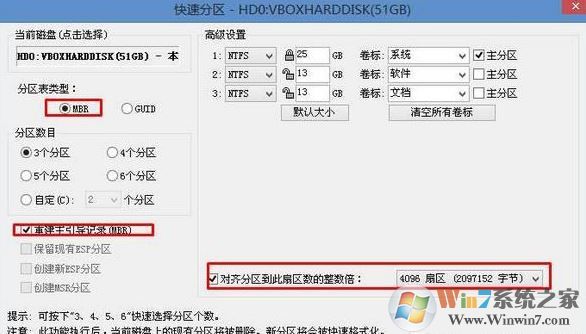
3、分區完成后運行桌面的"一鍵裝機還原"工具,然后選擇win7系統鏡像文件,以c盤為系統盤,把win7系統安裝在c盤中,點擊確定;
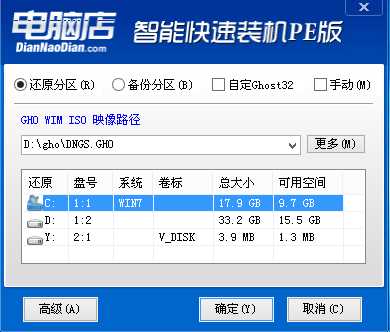
通過上述步驟進行操作之后我們只需耐心等待系統自動安裝即可進入到windows 7系統界面!